Odesílání naskenovaných obrazů prostřednictvím e-mailu
Naskenované obrázky můžete odesílat prostřednictvím e-mailu.
 Poznámka
Poznámka
- V následujících popisech jsou jako příklady použity obrazovky skenovaných fotografií.
-
Klepněte na tlačítko Nastavení... (Settings...).
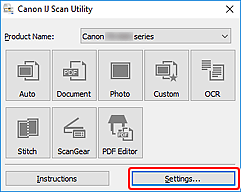
Zobrazí se dialogové okno Nastavení.
-
Klepněte na tlačítko Skenování fotografií (Photo Scan).
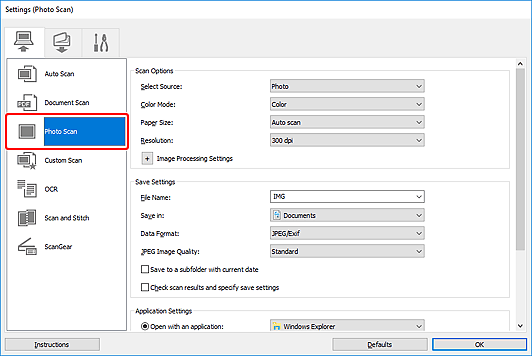
-
V nabídce Nastavení aplikace (Application Settings) vyberte možnost Připojit k e-mailu (Attach to e-mail) a vyberte e-mailového klienta.
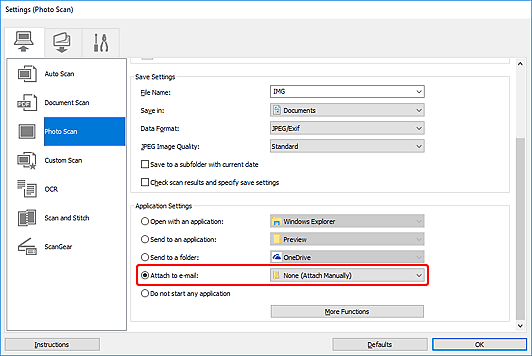
 Poznámka
Poznámka- V rozevírací nabídce můžete vybrat e-mailové klienty, které chcete spustit.
- Je-li vybrána možnost Žádné (připojit ručně) (None (Attach Manually)), připojte naskenovaný a uložený obrázek k e-mailu ručně.
-
Klepněte na tlačítko OK.
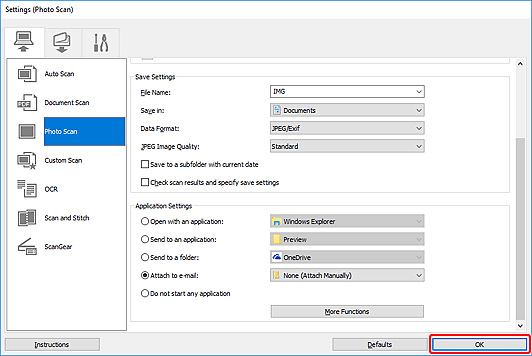
Zobrazí se hlavní obrazovka nástroje IJ Scan Utility.
 Poznámka
Poznámka-
Podrobnosti o položkách nastavení v dialogovém okně Nastavení naleznete na následujících stránkách.
-
-
Klepněte na tlačítko Fotografie (Photo).
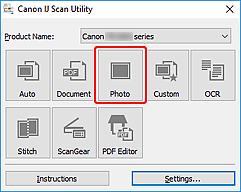
Spustí se skenování.
Po dokončení skenování se automaticky spustí e-mailový klient a obrázky se připojí k nové zprávě.
 Poznámka
Poznámka- Chcete-li skenování zrušit, klepněte na tlačítko Storno (Cancel).
- Naskenované obrázky se uloží podle nastavení v dialogovém okně Nastavení.
- Je-li v dialogovém okně Nastavení označeno políčko Kontrola výsledků skenování a úprava nastavení ukládání (Check scan results and specify save settings), zobrazí se dialogové okno Nastavení uložení. Po nastavení možností uložení a klepnutí na tlačítko OK se naskenované obrázky automaticky uloží a připojí k nové zprávě vybraného e-mailového klienta.
-
Zadejte příjemce, předmět a text e-mailové zprávy a zprávu odešlete.
Podrobnosti naleznete v uživatelské příručce k emailovému klientovi.

